苹果手机怎么录屏(这才是苹果手机正确录屏的方法)

最近朋友新换了苹果手机,因为之前没有用过,还不知道苹果手机如何录屏,下面我就来教大家正确录屏的方法,还能同时录制自己的声音哦。
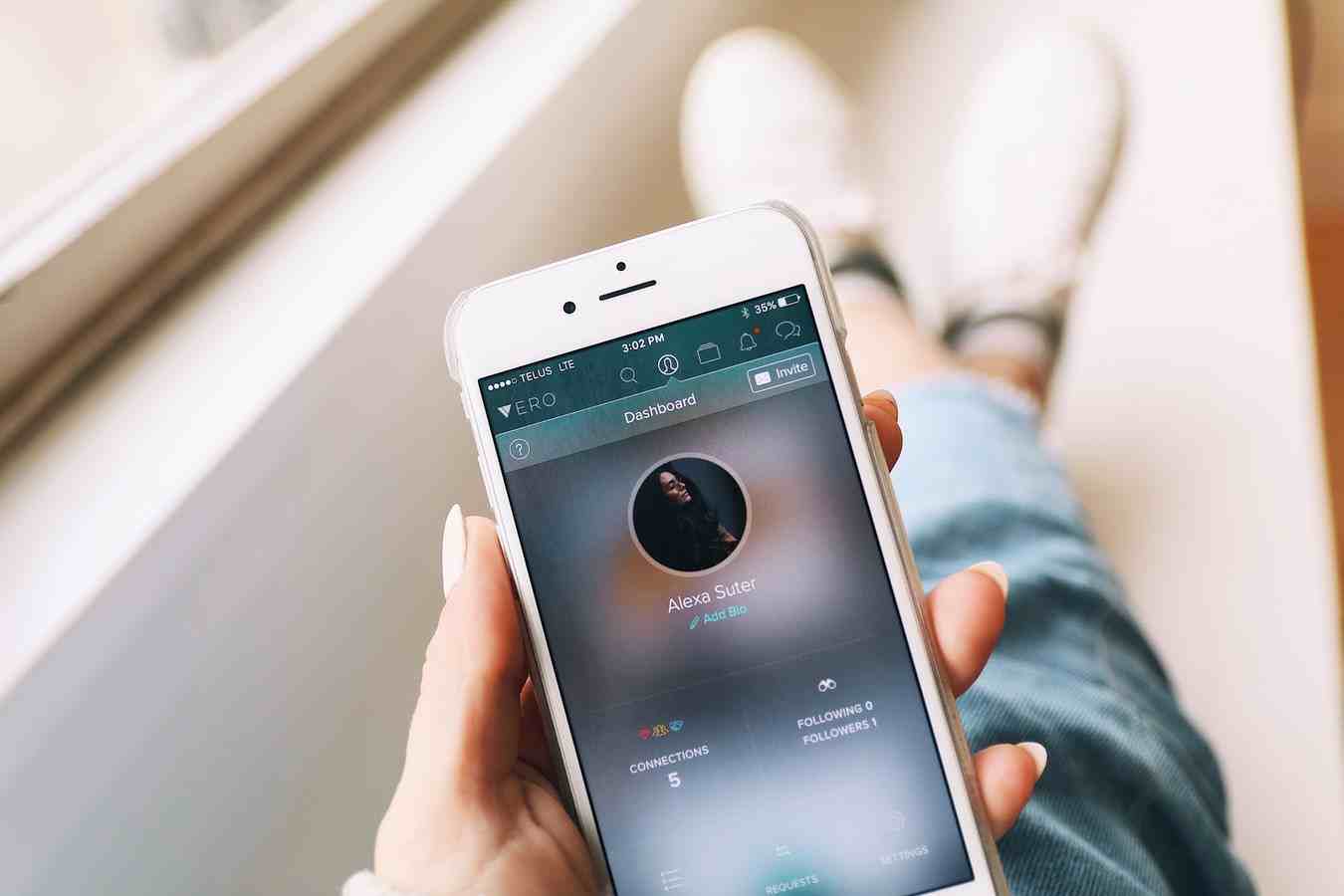
首先我们打开苹果手机的「设置」,然后点击「控制中心」,进入后在下方找到「屏幕录制」功能,点击左侧的“+”号,将这个功能添加到上方。
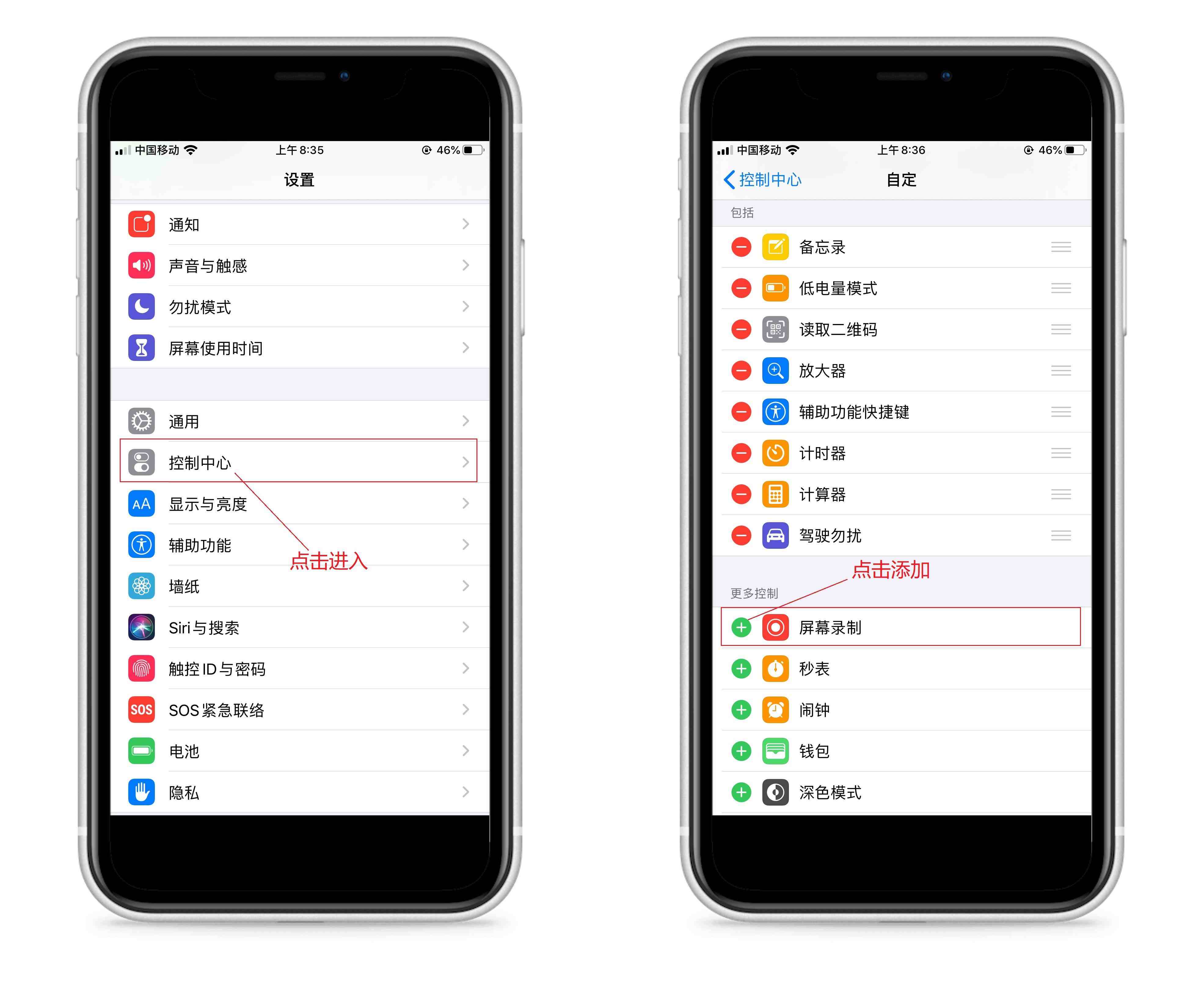
接下来打开iPhone控制中心,底部新增了一个录屏按钮,长按将会打开隐藏界面,点亮底部的麦克风按钮,就能在录屏的同时,录制自己的声音了。
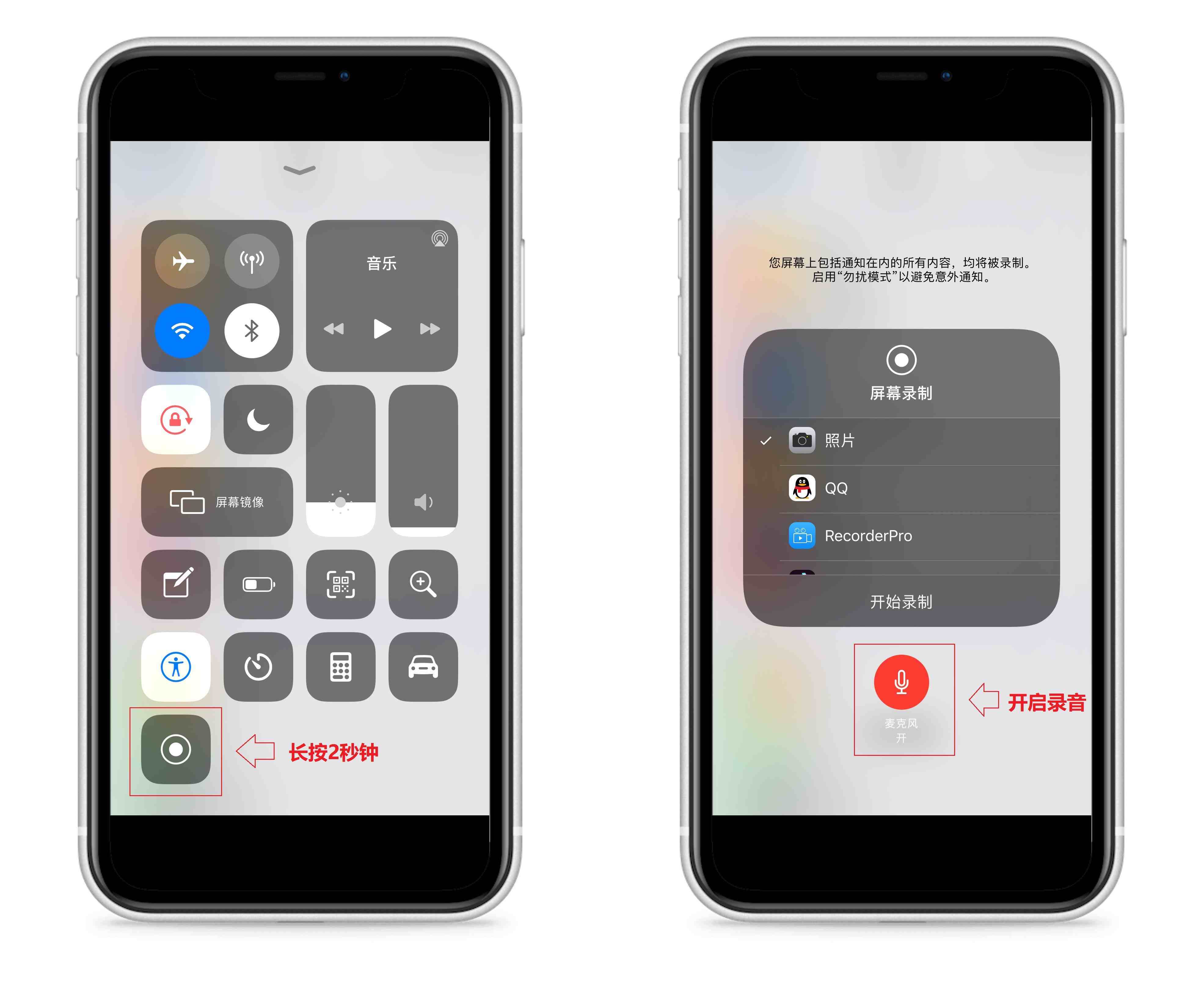
在录屏的过程中,顶部状态栏将变成红色,点击一下就可以选择「停止」录屏,录制好的视频会自动储存到手机相册中,我们可以点击「查看」视频。
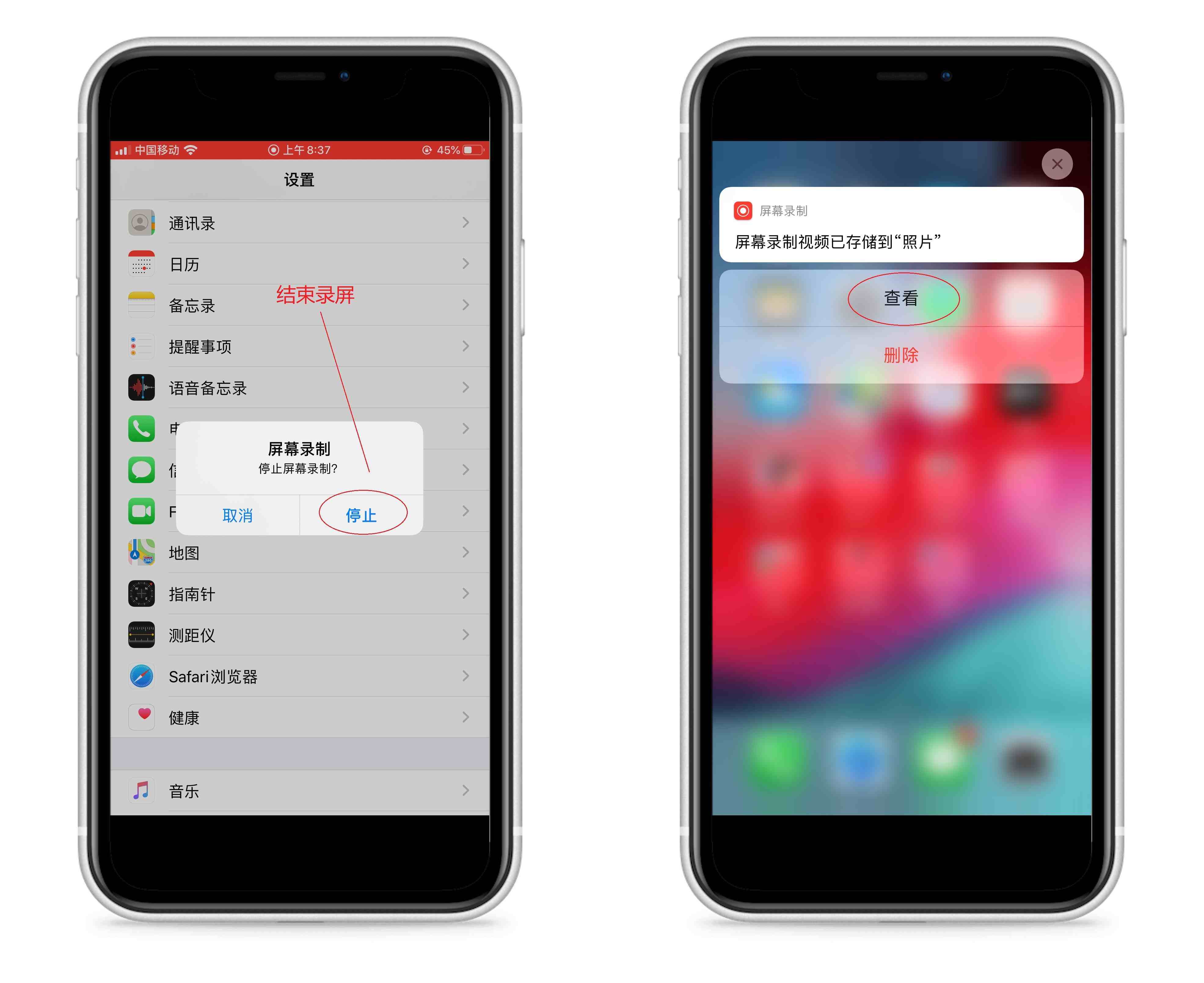
找到视频后进行播放,发现有不足的地方,可以点击右上角的「编辑」,对视频进行裁剪、设置参数、添加滤镜、固定比例等,最后点击「完成」。
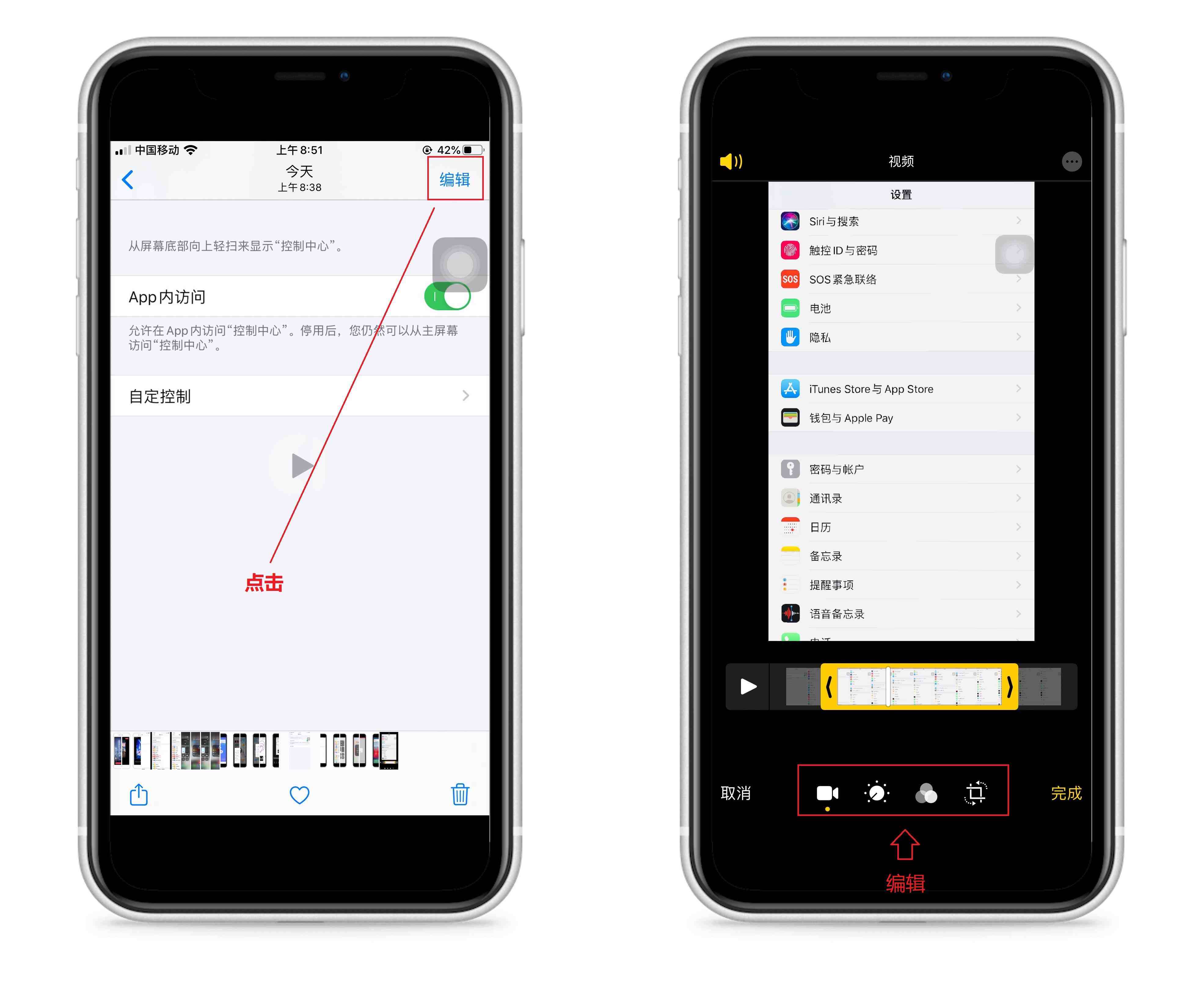
我个人觉得,手机自带的录屏功能太单一,所以我每次都用「迅捷录屏大师」,它可以选择2K画质,录出来的视频更加清晰,并且还支持区域录制。
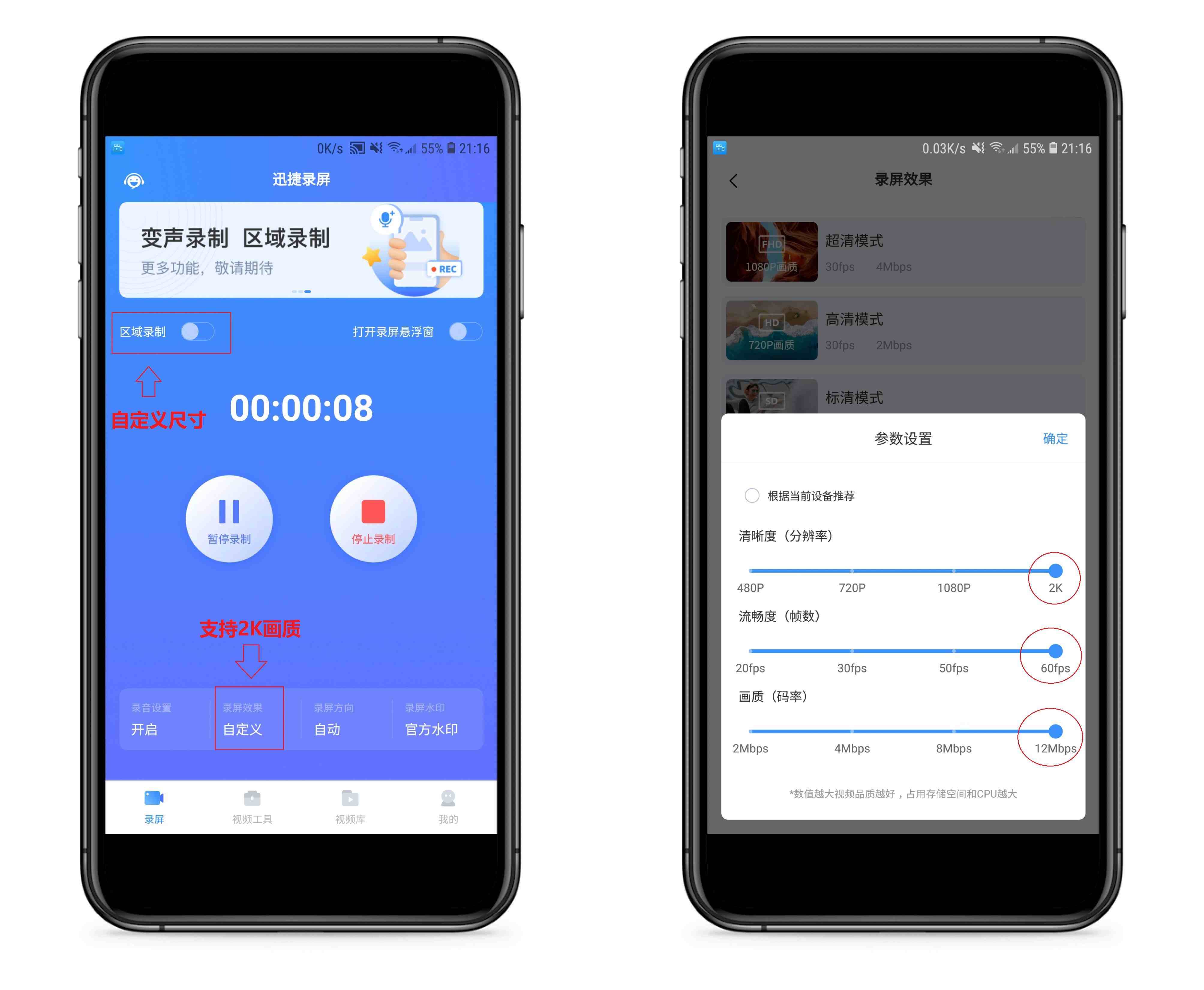
录屏的时候有悬浮窗,可以打开摄像头,将自己也录制到屏幕中。点击「工具」按钮,还能对视频进行降噪、变声、截屏、摇一摇结束录屏。

我特别喜欢它的涂鸦功能,录制视频的同时,可以使用画笔,对屏幕进行标注,支持多种颜色的画笔。而且也能编辑视频,拥有更加专业剪辑工具。
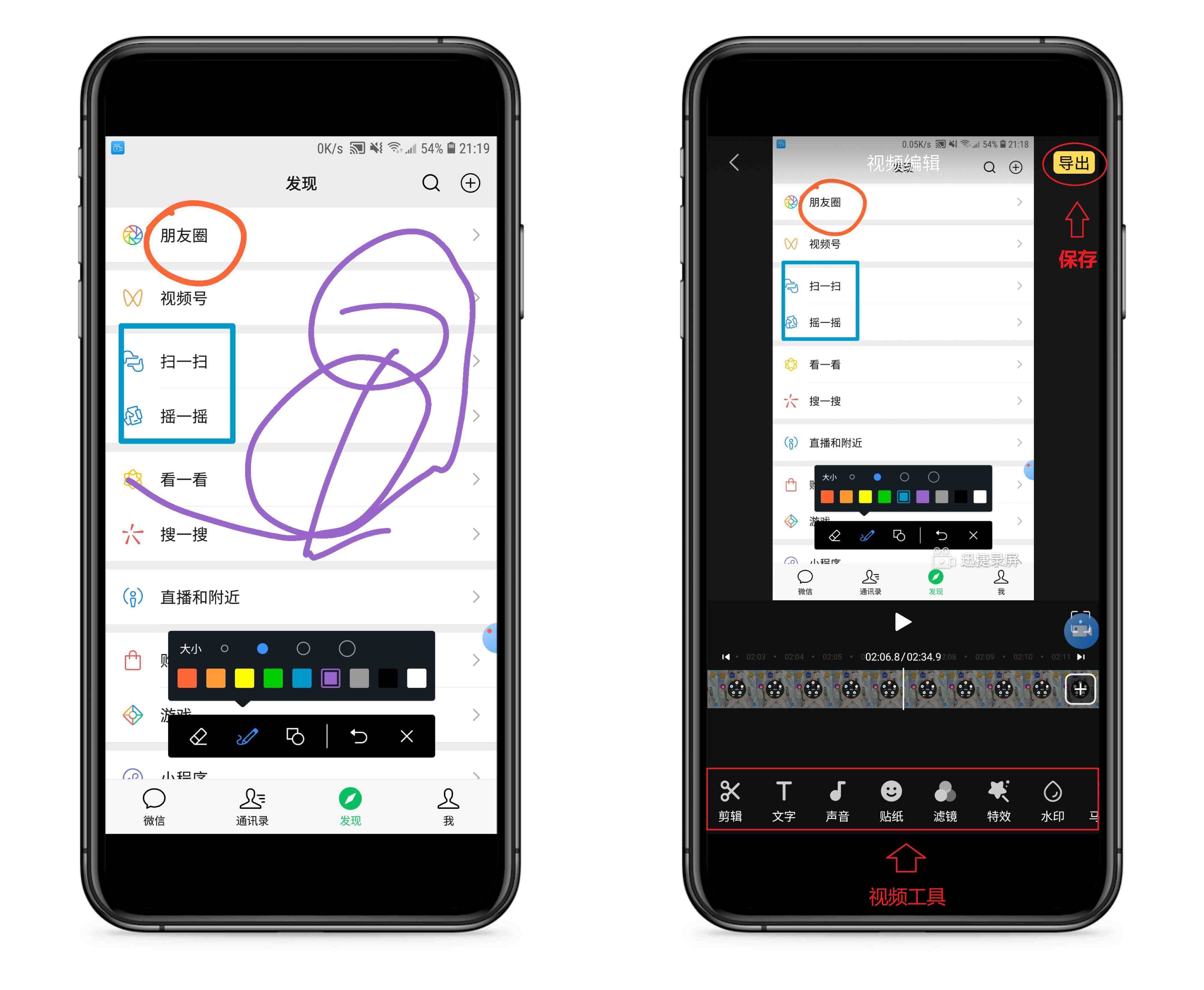
手机录屏的使用场景:
很多朋友都还不清楚,手机录屏到底有什么用,其实它的使用场景非常多。比如:
1.录制电影电视剧,发布到短视频平台;
2.教师录制直播课件,进行远程授课;
3.游戏主播录制游戏教程,分享给粉丝;
4.教老年人玩智能手机,录制操作步骤。

现在大家都知道,苹果手机正确录屏的方法了,还能同时录制自己的声音,快去试试吧。



0条评论